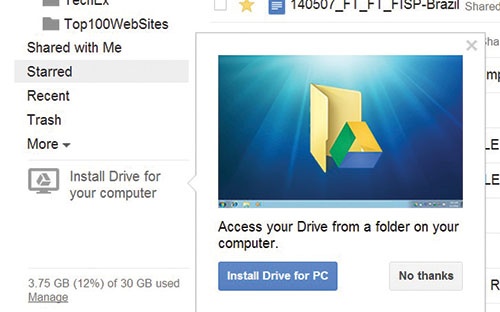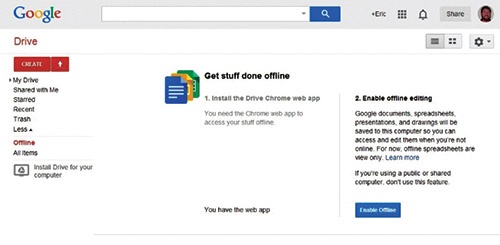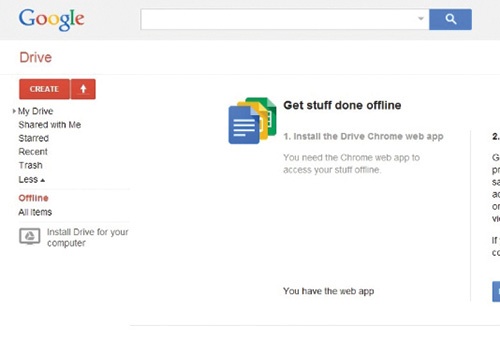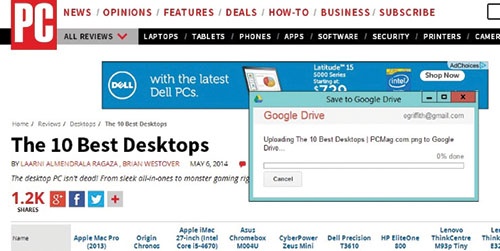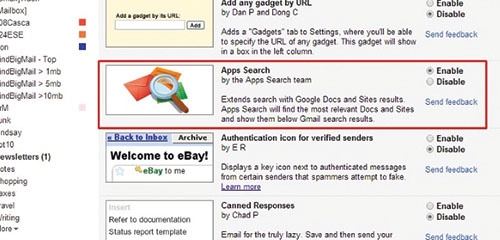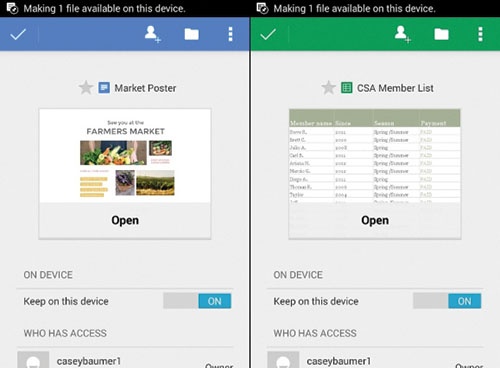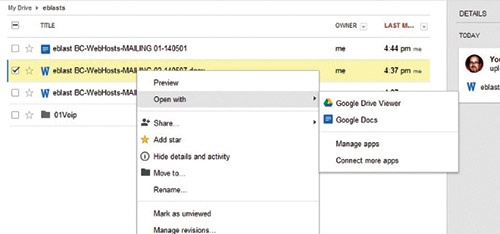شرکت آپسترتل Upstratle که متشکل از چهار نفر بود، اولین پردازشگر آنلاین ورد را در آگوست ۲۰۰۵ راه اندازی کرد. آن ها برای رسیدن به این هدف از فناوری جدیدی که در مرورگرها وجود داشت و نام آن آژاکس Ajax بود، استفاده کردند. با این روش کاربران می توانستند محتوای کار خود را که در مرورگر تولید می شد، در سمت سرور ذخیره کنند.
به این ترتیب، هم ذخیره کردن و هم آزاد شدن آن در لحظه انجام می شد. این شرکت با سیستم ابداعی خود تا آنجایی موفق عمل کرد که حدود کمتر از یک سال بعد گوگل، آپسترتل را خرید.
۱۰٫ لینک های ساخت سریع
اگرمی خواهید خیلی سریع فایل ورد، اکسل، پاورپوینت یا نقاشی در گوگل درایو بسازید؛ لینک هایی برای هر کدام از آن ها درست شده است. فرم کلی آن ها به این شکل است: http://drive.google.com/document/create برای ساخت هر کدام از فرمت های مدنظرتان به جای Document در این لینک، کلمات Spreadsheet، Presentation یا Spreadsheet یا Drawing را قرار دهید.
لینک ها را به نوار ابزار بوکمارک بکشید و برای استفاده در آینده ذخیره کنید. راه دیگر، استفاده از Shift+D برای سند، Shift+S برای شیت و Shift+P برای اسلاید است.
۱۱٫ از درایوی مانند دراپ باکس استفاده کنید.
دراپ باکس سرویس سینک مشهوری است و به کاربر بر روی تمام دستگاه هایی که دراپ باکس نصب شده است نشان داده شود. همچنین می توان به صورت آنلاین یا از طریق موبایل اپس به آن ها دسترسی داشت. گوگل درایو دقیقا به همین شکل کار می کند و نه فقط با داکس، شیتس و اسلایدها، بلکه با هرنوع فایلی می تواند کار کند.
با دوبار کلیک، می توان ویرایش فایل را شروع کرد و در گوگل درایو که در مرورگر اجرا می شود، کار را پیش برد. به همین منظور ابتدا باید برنامه درایو را نصب کرد. این برنامه به طور دائم در پیش زمینه کامپیوتر در حال اجرا است و فایل ها را سینک می کند.
اگر قصد داشته باشید تعداد فایل های زیادی را سینک کنید، به فضای ذخیره بیشتری نیاز دارید که به ناچار باید کمی هزینه به گوگل پرداخت کنید. اما این هزینه چندان زیاد نیست، تا ۱۵ گیگابایت رایگان است و برای ۱۰۰ گیگا بایت، شارژ ماهیانه ۱٫۹۹ دلار است. یک ترابایت هم ماهیانه ۱۰ دلار هزینه دارد.
۱۲٫ در حالت آفلاین به فایل هایتان دسترسی داشته باشید.
معمولا زمانی که مرورگر به اینترنت متصل باشد، می توانید به فایل هایی که روی گوگل درایو وب برای کروم را نصب کنید، حتی اگر اینترنت نداشته باشید هم می توانید فایل هایتان را ویرایش کنید. این اپ فقط روی مرورگر گوگل کروم یا روی دستگاهی که سیستم عامل کروم روی آن نصب شده باشد کار می کند.
اپ مرورگر فایل ها را روی درایو محلی ذخیره می کند. سپس می توانید هر زمانی که خواستید به آن دسترسی داشته باشید. اگر تمایل دارید روی هر دستگاهی امکان دسترسی آفلاین به فایل ها را داشته باشید، ابتدا باید این اپ را به طور جداگانه نصب کنید و تنظیمات لازم را روی آن انجام دهید.
۱۳٫ از درایو مانند اورنوت Evernote استفاده کنید.
اورنوت بهترین مخزن آنلاین برای تمام کارهای شما است. اما از گوگل درایو هم می توانید به همین شکل استفاده کنید. به همین دلیل منظور افزونه ای برای گوگل کروم وجود دارد که به آن Save Web Clipper است، یعنی هر چیزی را که به صورت آنلاین می بینید، می توانید در پوشه ای در گوگل درایو ذخیره کنید.
اما نقاط ضعفی هم در آن دیده می شود؛ برای مثال، همه قسمت های خوب یک صفحه را نمی توان ذخیره کرد. فقط همان قسمتی را که می بینید می توانید در قالب فایل PNG ذخیره کنید یا اینکه تمام کد HTML را ذخیره کنید یا آن را به عنوان یک فایل گوگل در مسیری که مشخص می کنید ذخیره آن وجود دارد. این افزونه برای تفریح و کارهای جانبی جالب است، اما برای کارهای جدی بهتر است از اورنوت استفاده کنید.
۱۴٫ از طریق جی میل فایل های خودر را مستقیما به اشتراک بگذارید
اگر از جی میل یا گوگل درایو استفاده می کنید، نیازی به پیوست کردن فایل ها نخواهید خورد. البته با فایل ها را روی مکان ذخیره گوگل درایو ارسال کنید.
فایل ها را داخل پیغام جی میل قرار دهید. این کار با کلیک بر روی آیکون مثلث شکلی که در قسمت پایین صفحه پیغام دیده می شود انجام می گیرد. اگر فایل ها همچنان روی درایو قرار دارد، از Insert Files استفاده کنید تا با کشیدن و پرتاب کردن خیلی سریع آپلود شوند.
۱۵٫ درایو را برای جی میل جست و جو کنید.
اگر بیشتر وقتتان را در جی میل می گذرانید، از جست و جوی جی میل استفاده کنید تا بتوانید فایل هایی را که روی گوگل درایو ذخیره شده است، جست و جو کنید. آماده سازی آن بسیار ساده است. در جی میل به قسمت تنظیمات بروید، سپس تب Labs را پیدا کنید، به پایین صفحه بیاید تا Apps Search را فعال کنید. اگر در آینده قصد جست و جو داشتید، فایل های شما در پایین ایمیل ها دیده می شود.
۱۶٫ برای ویرایش از اپ های جداگانه موبایل استفاده کنید.
از ارائه درایو اپ گوگل بر روی بسترهای اندروید و ios زمان زیادی می گذرد. اما ویرایش فایل بحث متفاوتی است به هیمن دلیل گوگل تصمیم گرفت ویرایش را به اپ های جدیدی منتقل کند؛ برای هر کدام از کاربردها یک اپ مخصوص. اپ درایو، دسترسی و مشاهده تمام فایل های ذخیره شده را تسهیل می کند؛ زمانی که نیاز به ویرایش داشته باشید به یکی از این اپ ها هدایت می شوید.
۱۷٫ فرمت ها را به فرمت گوگل داکس تبدیل کنید.
فایل های زیادی وجود دارد که می توان آن ها را روی مکان ذخیره گوگل درایو آپلود کرد. اما اگر بعد از آپلود تصمیم داشتید با آن ها کار کنید چه باید کرد؟ تبدیل فایل به یکی از فرمت های مدنظر کار ساده است. فایل را آپلود کنید، کلیک راست کرده و Open With را انتخاب کنید. زیر فهرستی از گزینه های موجود ظاهر می شود که می توانید هر کدام را که به هدف شما نزدیک تر است، انتخاب کنید.
۱۸٫ هر فایلی را آنلاین مشاهده کنید.
قوی ترین ابزار برای باز کردن هر نوع فایلی Google Drive Viewer است. لازم نیست برای دیدن فایل آن را روی گوگل درایو آپلود کنید. به صفحه Viwer بروید، آدرس URL را برای فایل مدنظرتان وارد کنید تا نگاهی سریع به محتویات آن بیندازید.